Током година, Аппле је представио мноштво опција за прилагођавање фотографија. Поред промене локације ваших фотографија, на пример, можете да подесите и време и датум.
Повезано читање:
- Како да прилагодите локацију слике на вашем иПхоне-у
- Потпуни водич за уређивање фотографија на вашем иПхоне-у
- Како делити иЦлоуд фотографије на иПхоне-у и иПад-у
- Како преименовати фотографије на вашем иПхоне-у
- иПхоне: Како спојити две фотографије помоћу пречица
Ако су време и датум погрешни на вашим иПхоне фотографијама, а желите да их прилагодите, на правом сте месту. Овај чланак ће вам показати како то учинити.
Како променити време и датум појединачних слика на иПхоне-у

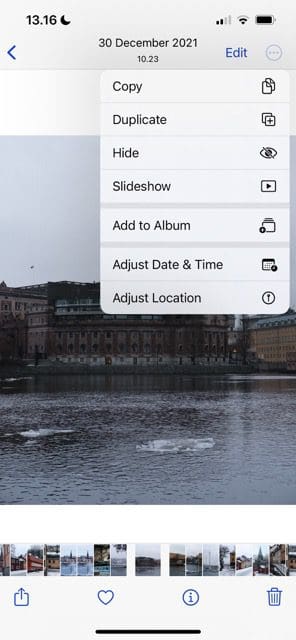
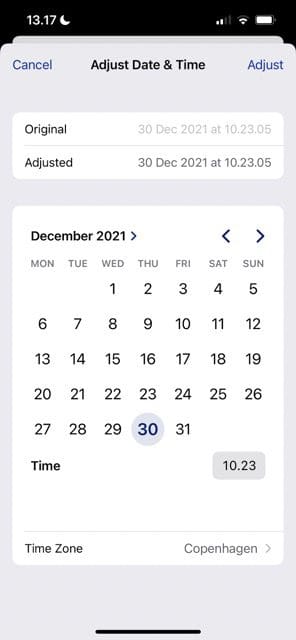
Промена времена и датума за једну фотографију на вашем иПхоне-у је једноставна; упутства у наставку ће вам помоћи у томе.
- Изаберите слику за коју желите да подесите време и датум.
- Изаберите круг са три хоризонталне тачке у горњем десном углу.
- Када се појави падајући мени, кликните на Подесите датум и време.
- Промените време и датум пре него што притиснете Подесите. Можете да промените датум тако што ћете изабрати други у календару и додирнути дугме поред време ће вам омогућити да поправите тај одређени аспект.
Како променити време и датум за више иПхоне фотографија одједном
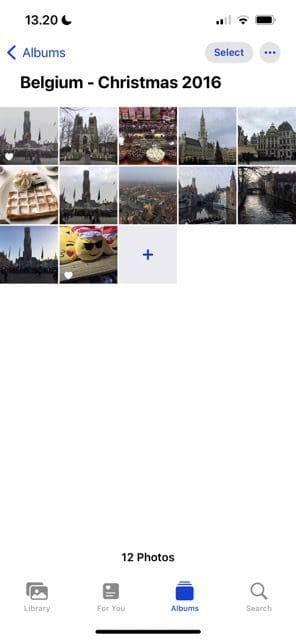
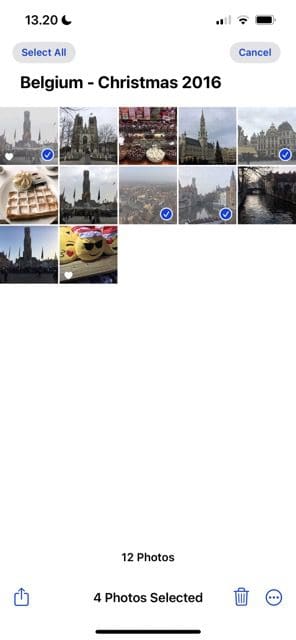
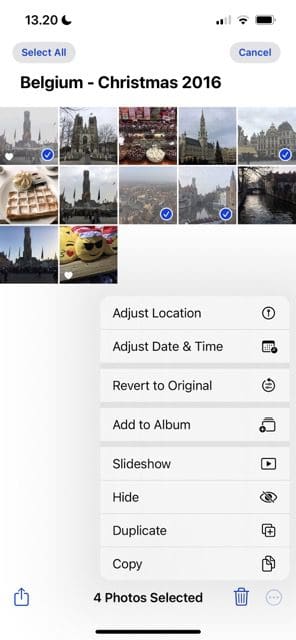
Ако желите да промените време и датум за више слика у једном потезу, то можете учинити без превише проблема. Ови кораци ће вам помоћи у томе.
- Изаберите фотографије за које желите да промените време и датум притиском на Изаберите у горњем десном углу и означите слике.
- Иди на круг са три хоризонталне тачке у доњем десном углу и кликните на њега.
- Када се појави мени, притисните Подесите датум и време.
- Промените датум и време за своје фотографије пре него што изаберете Подесите опција у горњем десном углу.
Промена времена и датума ваших иПхоне фотографија је једноставна
Непостојање правог времена и датума на вашим иПхоне сликама може бити иритантно, али промена овога је прилично једноставна. Можете да прилагодите слике које сте снимили на свом уређају, а исто је могуће да урадите и када увезете фотографије са камере или рачунара.
Можете да промените време и датум колико год пута желите на својим сликама, а групно уређивање је једноставно ако то треба да урадите.

Данни је слободни писац који користи Аппле производе више од једне деценије. Писао је за неке од највећих технолошких публикација на вебу, а раније је радио као интерни писац пре него што је направио сопствену руту. Дени је одрастао у Великој Британији, али сада пише о техници из своје скандинавске базе.